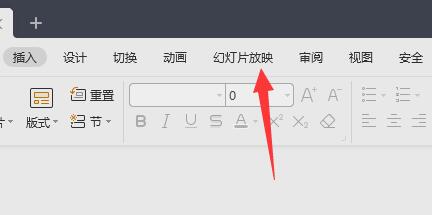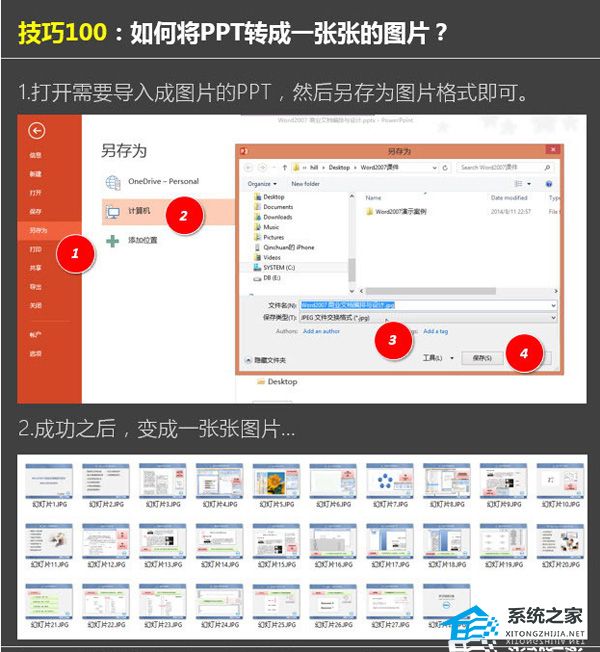我们经常会使用到PPT来制作一些演示用的文档,而为了增加文档的趣味性便会去添加一些背景音乐,不过目前还是有不少用户都不清楚这一点要如何操作,那么下面就和小编来看看添加背景音乐的方法吧,有需要的用户可不要错过。
PPT添加背景音乐的方法
打开powerpoint,也可以打开已经制作好的PPT幻灯片。依次点击“插入—>声音”命令按钮,选择“文件中的声音”命令。

此时,会弹出文件选择对话框,选择你需要的音频文件,我这里选择钢琴曲“秋日私语”。选择好音乐文件后,点击确定按钮。
PPT如何复制多张幻灯片?PPT复制多张幻灯片的方法
很多小伙伴都喜欢使用PPT来制作各种演示文档,不过有时候有一些工作内容是一样的,我们通常都是使用Ctrl C和Ctrl V进行复制粘贴,制作PPT的时候也是如此,那么要如何才能够复制多张幻灯片,下面就和小编来看看方法吧。
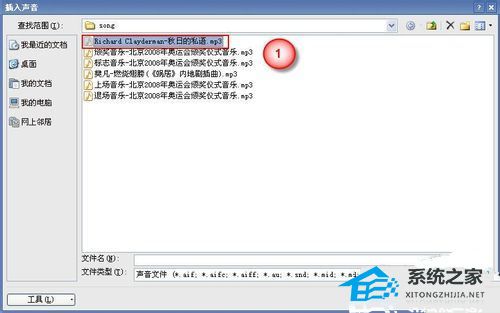
当选择好音乐文件后,PPT页面会出现一个小喇叭的图标,这就是插入的音乐文件,当我们按F5播放时,背景音乐就会自动播放了,但有点遗憾的是,那个小喇叭还显示在PPT页面。

隐藏小喇叭。在PPT编辑状态下,鼠标选中小喇叭图标,此时PPT上方会出现一个声音工具栏,选中这个工具栏中,将“放映时隐藏”勾选,再按F5播放时,小喇叭就自动隐藏了。另外,我们还可以在该选择设置音乐循环播放,调节音乐的声音大小等操作。
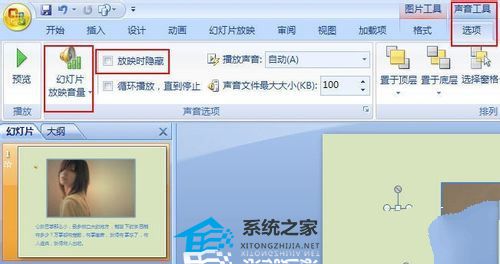
PPT如何制作目录页面?PPT目录页面制作教程
很多时候我们都会使用PPT来制作各种演示文档,因此就有一些小伙伴好奇如何将使用PPT中去制作一个目录页面,其实制作起来还是非常的简单,下面就一起和小编来看看吧,有有需要的用户可不要错过。